Windows 10'da Videolarınıza Altyazılar Nasıl Eklenir?
Windows 10'da(Windows 10) videolarınıza altyazı eklemek(add subtitles to your videos) için bir çözüm mü arıyorsunuz? Seni koruduk! İşte Windows 10(Windows 10) PC'deki video dosyalarınıza altyazı eklemeniz için bir eğitim . Bu yazımda videolara altyazı eklemek için iki yöntemden bahsettim. Onları kontrol edelim!
Windows(Windows 10) 10'da Videolarınıza (Videos)Altyazı(Subtitles) Ekleme _
Windows 10'da(Windows 10) videolarınıza altyazı eklemenin iki yöntemi şunlardır:
- (Add)Mevcut SRT veya başka bir altyazı dosyasını kullanarak Videolara(Videos) altyazı ekleyin .
- Kendi altyazılarınızı oluşturun ve bunları videolarınıza ekleyin.
Bu iki yöntemi ayrıntılı olarak tartışalım.
1] Mevcut SRT veya başka bir altyazı dosyasını kullanarak Videolara(Videos) altyazı ekleyin(Add)
Bilgisayarınızda zaten kayıtlı bir altyazı dosyanız varsa, onu doğrudan videonuza ekleyebilirsiniz. Artık mevcut bir altyazı dosyasını kullanarak videolara altyazı eklemek için ücretsiz bir yazılım kullanabilirsiniz. Burada taşınabilir bir video işleme aracı(portable video processing utility) olan XMedia Recode'u(XMedia Recode) kullanacağım . Video dönüştürme ve video düzenleme dahil olmak üzere birçok amaç için kullanılabilir. İçinde, mevcut bir dosyayı kullanarak videolarınıza altyazı eklemek için özel bir seçenek de bulabilirsiniz.
XMedia Recode kullanarak videonuza altyazı dosyası nasıl eklenir :
Bunu yapmanın ana adımları şunlardır:
- XMedia Recode'u(XMedia Recode) indirip yükleyin veya taşınabilir sürümü kullanın.
- Yazılımı başlatın
- Video dosyalarını içe aktarın.
- Altyazı sekmesine gidin.
- Bir Altyazı(Subtitle) dosyasını desteklenen bir biçimde içe aktarın.
- Çıkış video yapılandırmasını ayarlayın.
- (Press Encode)Çıkış videosunu kaydetmek için Kodla düğmesine basın.
Şimdi bu adımlardan detaylı olarak bahsedelim!
Öncelikle, Windows 10 PC'nize XMedia Recode'u(XMedia Recode) yüklemeniz gerekir . Ayrıca, resmi web sitesinden indirip kullanabileceğiniz taşınabilir bir sürüm sunar.
Şimdi, Dosyayı Aç(Open File) düğmesine tıklayın ve kaynak video dosyasını PC'nizden içe aktarın. Aynı anda birden fazla videoyu içe aktarabilirsiniz.
Ardından, video dosyasını seçin ve Altyazı( Subtitle) sekmesine gidin. Ve İçe Aktar( Import) düğmesine basın. Bir altyazı dosyasını SRT(SRT) , SSA , ASS , JSS , JS vb. gibi desteklenen bir biçimde içe aktarabileceksiniz .
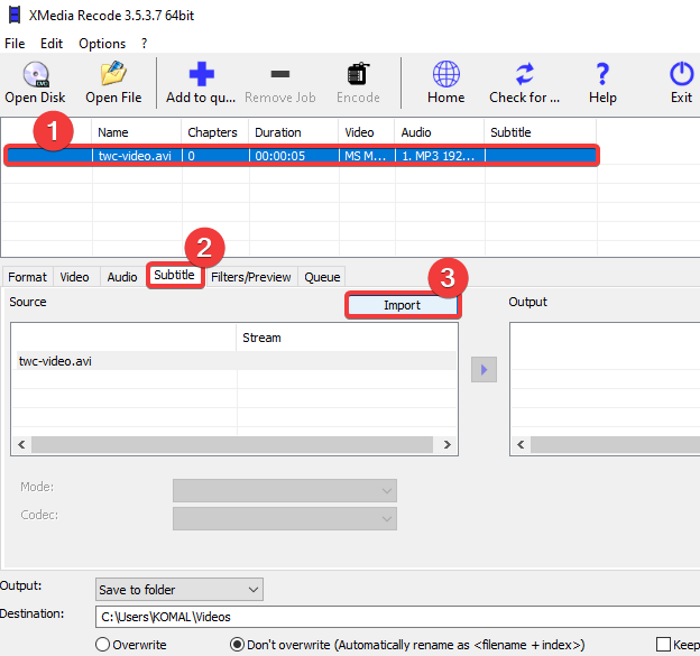
Altyazı dosyasını içe aktardıktan sonra, onu Kaynak(Source) panelinde görüntüleyebilirsiniz. Kodlama(Encoding) , Renkler(Colors) , Mod(Mode) vb. dahil olmak üzere çeşitli altyazı seçeneklerini özelleştirebilirsiniz . Bu seçenekleri uygun şekilde ayarlayın ve videoyu Çıktı(Output) paneline eklemek için Çıktıya Ekle düğmesini tıklayın.(Add to Output)
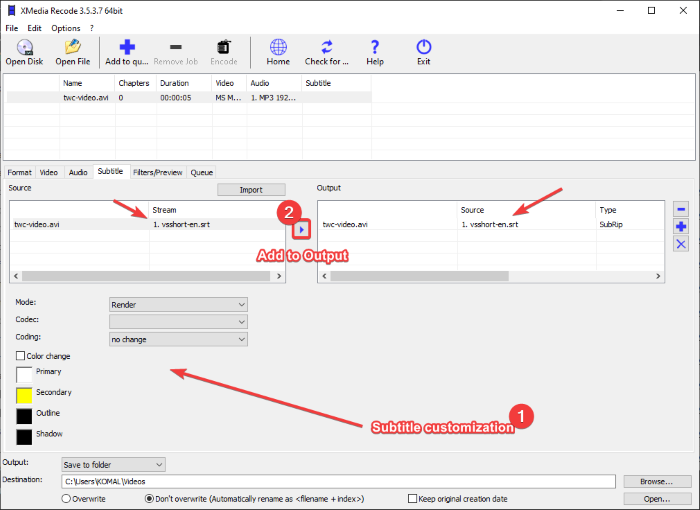
Hepsine altyazı eklemek için eklenen tüm video dosyaları için aynı işlemi tekrarlayabilirsiniz.
Gerekirse, Filters/ Preview sekmesine giderek bir videoyu daha fazla düzenleyebilirsiniz. İçinde yeniden boyutlandırma, döndürme, çevirme, kırpma, ters çevirme, kırpma hızı, ayna efekti, keskinlik, bulanıklık ve daha fazlası gibi düzenleme seçeneklerini bulabilirsiniz.
Ardından, Format sekmesine gidin ve orada çıktı video formatı, çıktı hedefi vb. gibi birçok çıktı video yapılandırmasını özelleştirebilirsiniz.
Son olarak videoları seçin ve Sıraya ekle(Add to queue) seçeneğine tıklayın ve ardından Kodla(Encode) düğmesine basın. Video dosyalarınızı işleyecek ve onlara altyazı ekleyecektir.
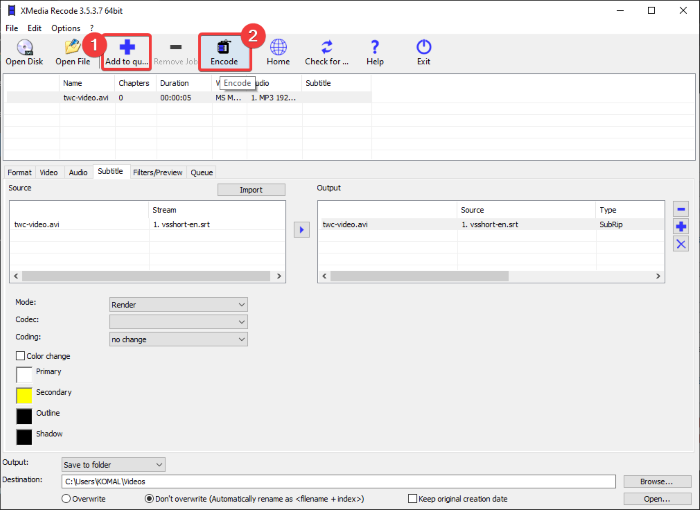
Bu yazılımı xmedia-recode.de adresinden edinebilirsiniz(xmedia-recode.de) .
2] Kendi(Create) altyazılarınızı oluşturun ve bunları videolarınıza ekleyin
Mevcut bir altyazı dosyanız yoksa, yeni bir tane oluşturabilirsiniz. Bunun için altyazı düzenleme özelliğine sahip ücretsiz bir video düzenleyici(free video editor) kullanacağım . Bu ücretsiz yazılıma VSDC Video Editor(VSDC Video Editor) denir . Bu yazılım, videolara altyazı oluşturmanıza ve eklemenize olanak tanır. Yeni altyazı oluşturmanın yanı sıra(Apart) videoya mevcut bir altyazı dosyası da ekleyebilirsiniz. Bunu nasıl yapabileceğinizi kontrol edelim.
Altyazılar nasıl oluşturulur ve ardından VSDC Video Düzenleyici(VSDC Video Editor) kullanılarak videolara altyazılar nasıl eklenir :
- VSDC Video Editor'ı(VSDC Video Editor) indirin ve yükleyin .
- Yazılımı açın.
- Video dosyasını içe aktarın.
- Belirli bir noktadan diğerine altyazı eklemek için metin aracını kullanın.
- Videoyu kaydedin.
İlk olarak, bu ücretsiz video düzenleyiciyi bilgisayarınıza indirip kurmanız ve ardından ana arayüzünü başlatmanız gerekecek. Bundan sonra, ana ekranından Medya İçeriğini İçe Aktar düğmesine tıklayın ve bir video dosyası açın.(Import Media Content)
Ana video düzenleme penceresinde, videonun zaman çizelgesine eklendiğini göreceksiniz. Şimdi, araç çubuğundan Metin(Text) aracına tıklamanız yeterlidir; bir Nesne konumu ayarları(Object position settings) penceresi açılacaktır. Bu pencerede, Manuel konumdan(From manual position) seçeneğine tıklayın ve ardından altyazı konumunu (başlangıç zamanı) ve toplam süreyi ekleyin.
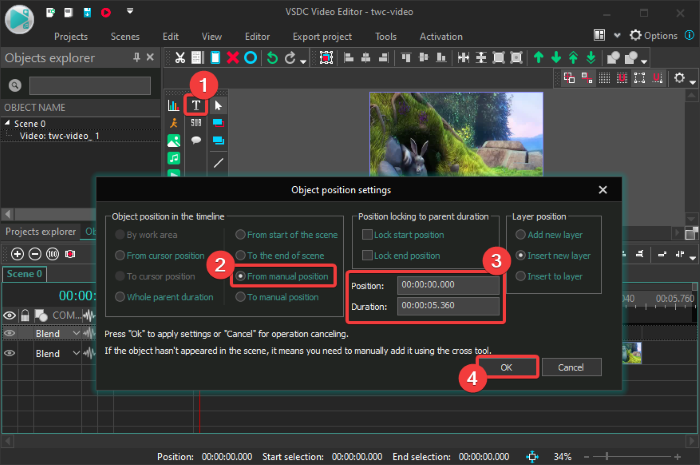
Ardından, video önizlemesine tıklayın ve bir metin çerçevesi oluşturmak için imleci sürükleyin. Bundan sonra, metin kutusuna altyazı metnini yazabilirsiniz. Altyazı metnini düzenlemek için Editör( Editor) penceresine gidin ve Yazı Tipi(Font) açılır düğmesine tıklayın. Ardından yazı tipi türünü, yazı tipi rengini, altyazı hizalamasını, kalın, italik(font type, font color, subtitle alignment, bold, italic,) ve daha birçok seçeneği özelleştirin.
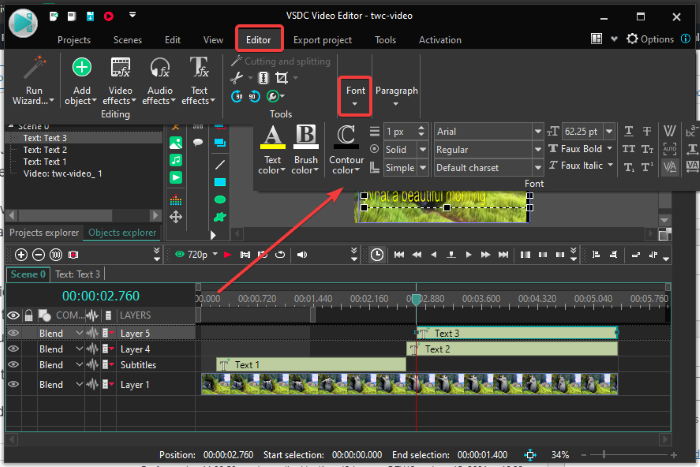
Benzer şekilde, videonuza altyazı eklemek için birden çok metin katmanı ekleyebilirsiniz.
Alternatif olarak, SRT(SRT) formatında bir altyazı dosyasını içe aktarmak ve videoya eklemek için SUB aracına tıklayabilirsiniz .
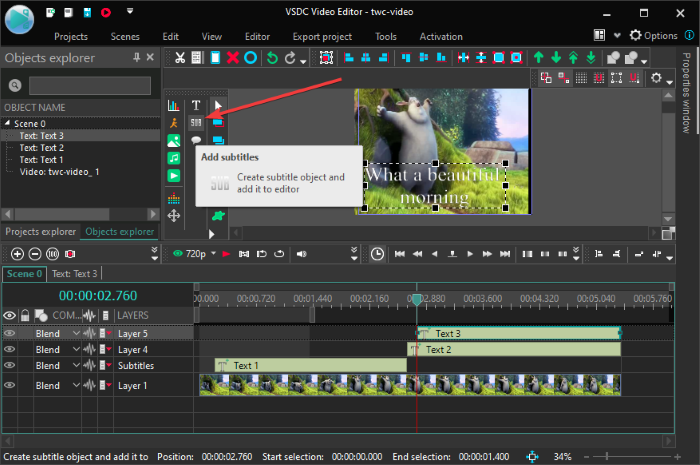
Bittiğinde, Projeyi Dışa Aktar( Export Project) sekmesine gidin, bir video formatı seçin, çıktı yapılandırmalarını ve profilini ayarlayın, hedef konumu girin ve ardından Projeyi Dışa Aktar(Export Project) düğmesine tıklayın. Bir sonraki istemde Devam(Continue) seçeneğini seçin ve altyazılı videoyu kaydedin.
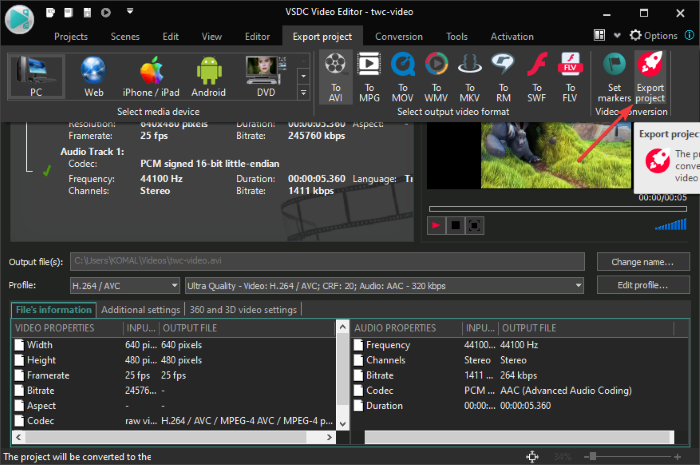
VSDC Video Editor'ı(VSDC Video Editor) buradan indirebilirsiniz .(here)
Bu kadar!
Şimdi Oku:(Now read:)
- YouTube'da Altyazılar nasıl oluşturulur veya düzenlenir?(How to create or edit Subtitles on YouTube)
- YouTube videolarından Altyazı nasıl indirilir(How to download Subtitles from YouTube videos)
Related posts
Multiple Videos VLC Player Windows 10'te Nasıl Oynanır
Windows 10 üzerinde VLC Media Player kullanarak Videos dönüştürmek nasıl
GUI and Command-line Windows 10'de GUI and Command-line kullanarak döndürüleceği Videos Nasıl
Windows 10 PC'de bir Video'yı nasıl ters çevirin
Best Video GIF maker Windows 10 için Yazılıma
3 Ways Windows 10 içinde Video dan Audio çıkarmak için
CnX Media Player, Windows 10 için 4K HDR video Oyuncu'dur
Convert Blu-Ray ila BD5/BD9/BD25/MKV ile BDtoAVCHD Windows 10 için
Windows 10'da Gizli Video Düzenleyici Nasıl Kullanılır
Windows 10'da HDR video için ekran gereksinimleri
Video Contact Sheet Windows 10'da nasıl oluşturulur
Nasıl devre dışı Korunma Önlemleri için Windows 10 üzerinde Feature Updates için
Windows 10'da Çalışmayan VLC Altyazılarını Düzeltme
Windows 10 Video Düzenleyici Nasıl Kullanılır
Best Ücretsiz Sync Audio and Video software Windows 10'de
Windows 10'dan Video Düzenleyici ile yapabileceğiniz 12 şey
Photos app'ü Windows 10'de Photos app'ü kullanarak bir Video'dan bir Hala Image'yı nasıl yakalayabilirsiniz?
Windows 10'da Video Zamanlayıcı Dahili Hatası BSOD Nasıl Onarılır
VLC Kullanarak Windows 10'da Video Nasıl Kesilir
Mirror effect için Videos içinde Windows 11/10 nasıl eklenir
